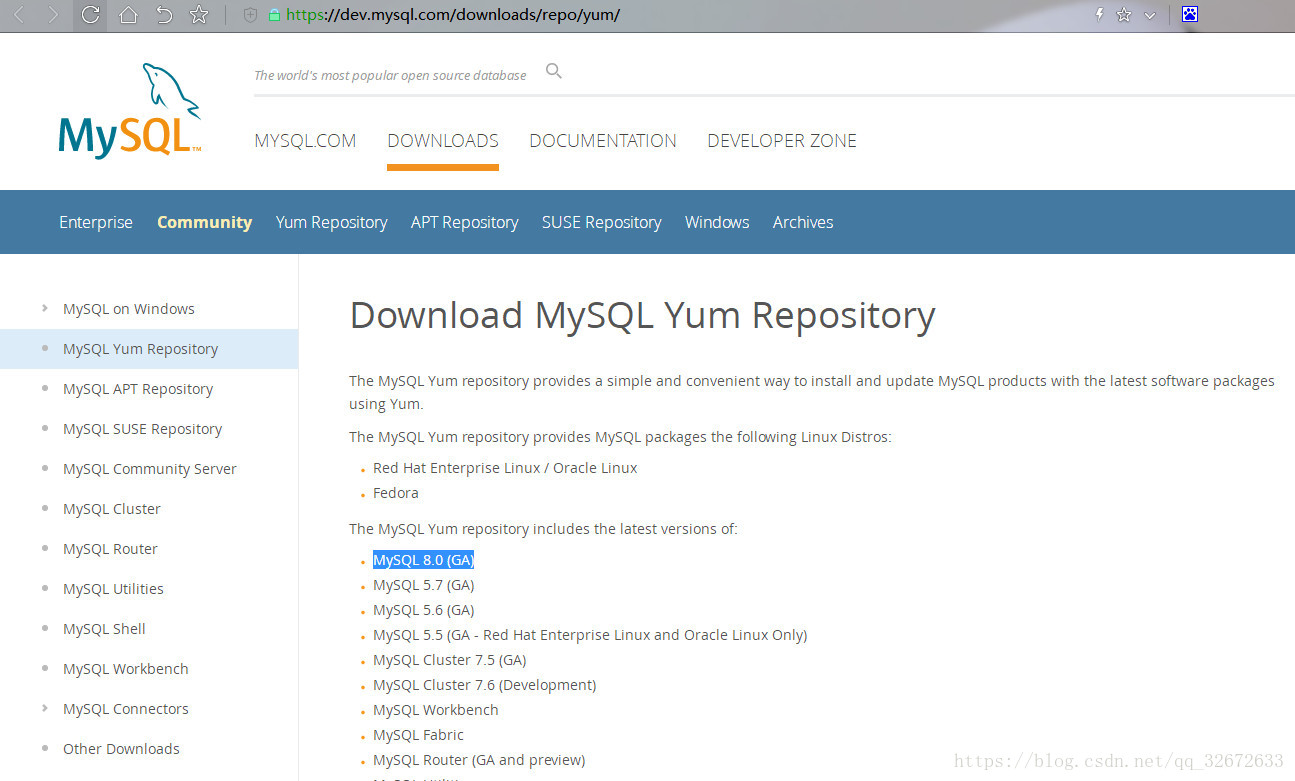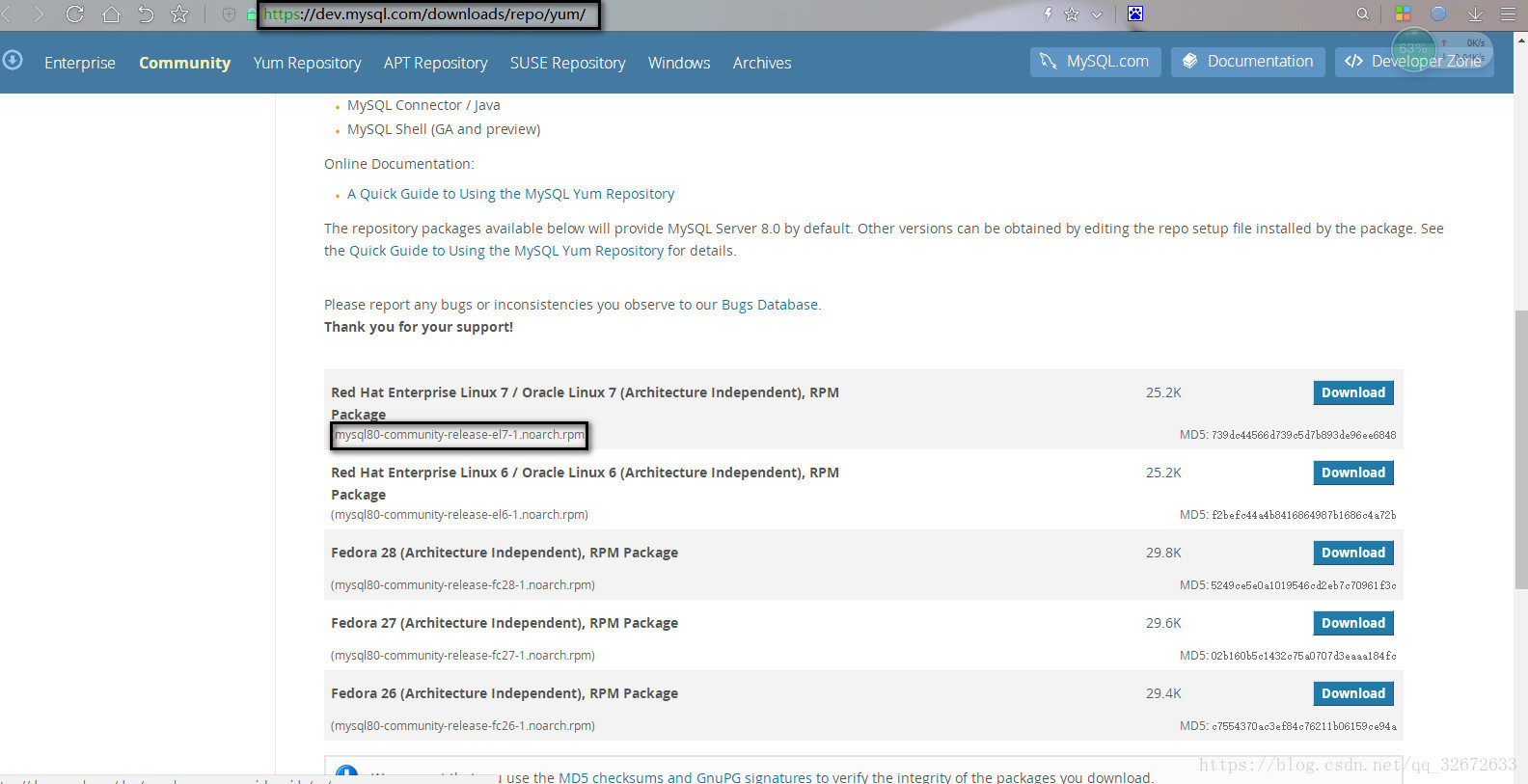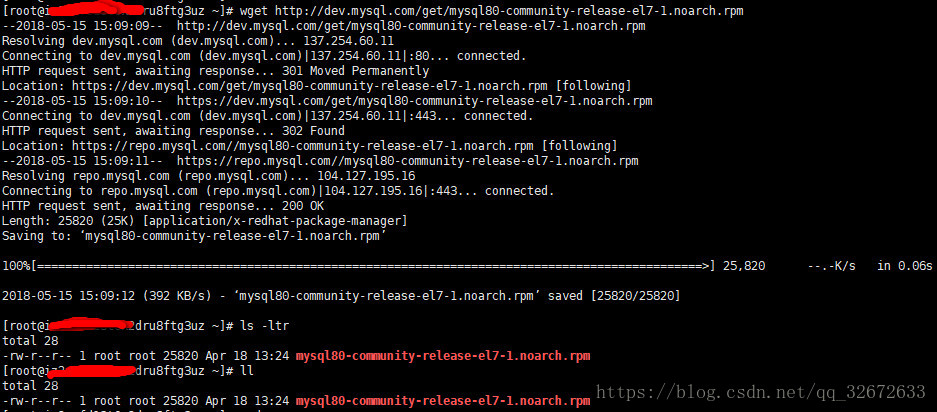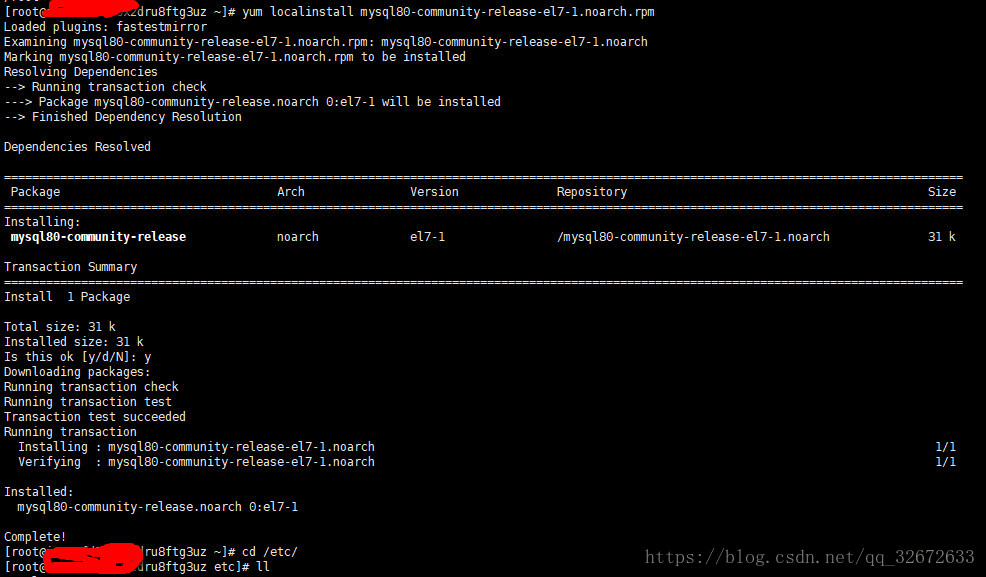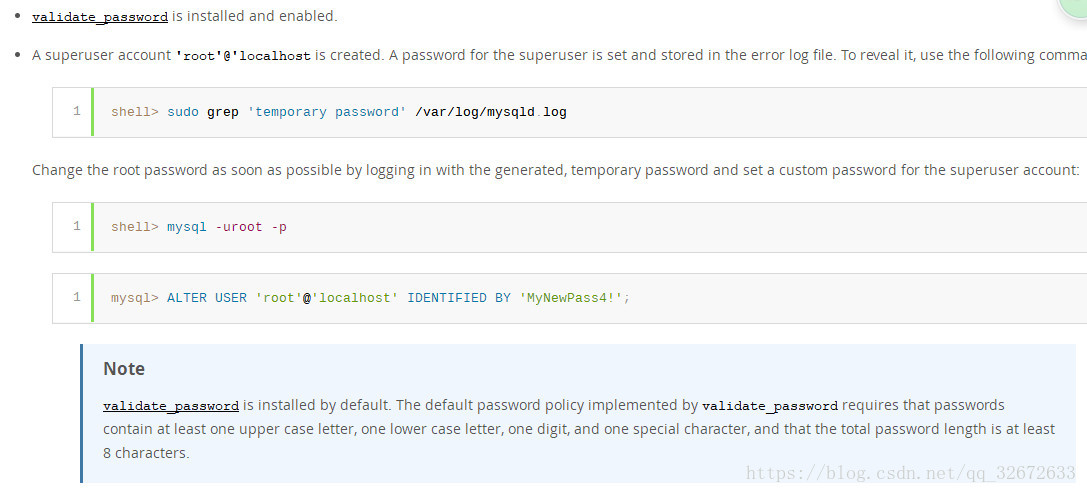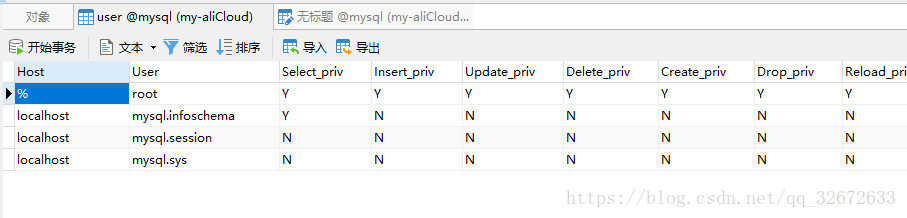阿里雲CentOS7伺服器下安裝MySQL 8.0 (GA)
阿里雲伺服器安裝MySQL 8.0 (GA)
目錄
用 [TOC]來生成目錄:
本教程為yum線上安裝
一. MySQL官方地址 MySQL Yum倉庫的RPM安裝包
通過wget方式獲取yum包
wget http://dev.mysql.com/get/mysql80-community-release-el7-1.noarch.rpm二. 安裝MySQL RPM安裝包
命令:
yum localinstall mysql80-community-release-el7-1.noarch.rpm看到安裝MySQL8.0安裝完成後可到/etc/yum.repos.d/目錄下看到:
mysql-community.repo
mysql-community-source.repo兩個檔案,說明MySQL Yum倉庫新增成功。
三. 安裝MySQL
[[email protected]*******0x2dru8ftg3uz yum.repos.d]# yum install mysql-community-server
Loaded plugins: fastestmirror
base | 3.6 完成之後資料庫會有一個初始密碼,可通過一下命令檢視:
[root@*******2dru8ftg3uz log]# sudo grep 'temporary password' /var/log/mysqld.log至此,MySQL8.0 安裝完成,下面進行啟動配置。
四、啟動MySQL8.0
##啟動MySQL服務
[[email protected]**********2dru8ftg3uz log]# sudo service mysqld start
Redirecting to /bin/systemctl start mysqld.service
[[email protected]**********2dru8ftg3uz log]#
##檢視MySQL程序
[[email protected]******0x2dru8ftg3uz log]# ps -ef |grep mysql
mysql 10746 1 4 15:22 ? 00:00:00 /usr/sbin/mysqld
root 10791 10479 0 15:22 pts/0 00:00:00 grep --color=auto mysql
[[email protected]*********dru8ftg3uz log]# service mysqld status
Redirecting to /bin/systemctl status mysqld.service
● mysqld.service - MySQL Server
Loaded: loaded (/usr/lib/systemd/system/mysqld.service; enabled; vendor preset: disabled)
Active: active (running) since Tue 2018-05-15 15:22:19 CST; 7min ago
Docs: man:mysqld(8)
http://dev.mysql.com/doc/refman/en/using-systemd.html
Process: 10678 ExecStartPre=/usr/bin/mysqld_pre_systemd (code=exited, status=0/SUCCESS)
Main PID: 10746 (mysqld)
Status: "SERVER_OPERATING"
CGroup: /system.slice/mysqld.service
└─10746 /usr/sbin/mysqld
May 15 15:22:09 **********2dru8ftg3uz systemd[1]: Starting MySQL Server...
May 15 15:22:19 **********2dru8ftg3uz systemd[1]: Started MySQL Server.
##停止MySQL服務:service mysqld stop五、進行一些必要的配置
1、修改初始密碼
##檢視預設密碼
shell> sudo grep 'temporary password' /var/log/mysqld.log
##使用預設密碼登陸
shell> mysql -uroot -p
#MySQL8.0修改密碼需要有大小寫字母、數字、特殊字元組合
mysql> ALTER USER 'root'@'localhost' IDENTIFIED BY 'MyNewPass4!';官方給出的密碼修改說明:
#預設情況下密碼策略要求密碼至少包含一個大寫字母、一個小寫字母、一個數字和一個特殊字元,並且總密碼長度至少為8個字元。
否則回報出:ERROR 1819 (HY000): Your password does not satisfy the current policy requirements
validate_password is installed by default. The default password policy implemented by validate_password requires that passwords contain at least one upper case letter, one lower case letter, one digit, and one special character, and that the total password length is at least 8 characters.2、外網/客戶端訪問問題
客戶訪問報錯:ERROR 1130: Host '192.168.1.3' is not allowed to connect to this MySQL
解決方案:
服務端登陸MySQL,修改user表登陸使用者的host。
shell>
mysql> use mysql
Reading table information for completion of table and column names
You can turn off this feature to get a quicker startup with -A
Database changed
mysql> show tables;
+---------------------------+
| Tables_in_mysql |
+---------------------------+
| columns_priv |
此處省略n個表
| time_zone_transition |
| time_zone_transition_type |
| user |
+---------------------------+
33 rows in set (0.00 sec)
mysql> update user set host='%' where user='root';
Query OK, 1 row affected (0.07 sec)
Rows matched: 1 Changed: 1 Warnings: 0客戶端報錯:2059 - authentication plugin 'caching_sha2_password' ...
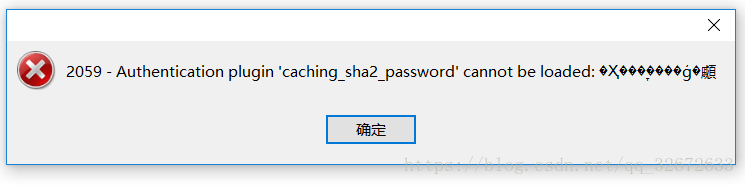
解決方案:
執行sql:
ALTER USER 'root'@'%' IDENTIFIED WITH mysql_native_password BY 'Your password';另外阿里雲的防火牆預設埠是不開放的,需要在控制檯進行設定,不開啟埠外網也是訪問不到的。
終於大功告成。
目錄
用 [TOC]來生成目錄:
相關推薦
阿里雲CentOS7伺服器下安裝MySQL 8.0 (GA)
阿里雲伺服器安裝MySQL 8.0 (GA) 目錄 用 [TOC]來生成目錄: 本教程為yum線上安裝 一. MySQL官方地址 MySQL Yum倉庫的RPM安裝包 通過wget方式獲取yum包 wget http://dev
阿里雲CentOS7.X下安裝JAVA、Tomcat、MySQL
一、安裝前的準備 1、遠端登入阿里雲賬號,在根目錄下面建立兩個資料夾,分別命名為software和app。其中software資料夾用來存放軟體安裝包,app作為軟體的安裝目錄。 2、將軟體源做成阿里雲的。 操作步驟如下: 1)備份 mv /etc/yum.
阿里雲CentOS7.3RPM方式安裝MySQL以及配置遠端連線
1. 下載Mysql安裝包 2. 解除安裝阿里映象自帶的MariaDB資料庫 3. 解壓安裝下載的Mysql資料庫 *4. 環境配置 1.下載MySQL安裝包 https://dev.mysql.com/downloads/ 官方網址,根據自己需求
阿里雲ECS伺服器Ubuntu安裝MySQL並遠端訪問
root賬戶登入伺服器Ubuntu16.04 apt-get update apt-get install mysql-server mysql-client; 安裝時會讓你設定root密碼,輸入2次。 本地連線mysql測試: mysql -uroot -p****(****是安裝時你設定的roo
阿里雲linux伺服器下安裝Apache的簡單方法
隨著阿里雲主機的火熱推出,很多的站長朋友,也開始使用阿里雲伺服器了。 php程式,大多還是要跑在linux系統的主機上的。 今天,介紹下在阿里雲的linux主機上安裝apache的方法。 雲伺服器作業系統:CentOS 6.2 64位 客戶端操作環境:Mac OSX T
阿里雲centos7伺服器解除安裝OpenJDK並安裝jdk
1、查詢已經安裝的jdk rpm -qa|grep jdk 顯示結果 java-1.8.0-openjdk-1.8.0.161-0.b14.el7_4.x86_64 java-1.8.0-openjdk-headless-1.8.0.161-0.b14.el7_4.x86
阿里雲Centos7伺服器上安裝Docker
安裝Docker執行如下命令即可進行安裝:curl -fsSL https://get.docker.com/ | sh安裝完成之後會有一個提示:就是當要以非 root 使用者可以直接執行 docker
阿里雲 CentOS7.3 下安裝JDK
CentOS 7 嘗試安裝 jkd 1.8.0_121 #java -version 操作報錯 -bash: /usr/local/jdk1.8.0_121/bin/java: /lib/ld-
阿里雲ECS伺服器上安裝mysql 5.6
話不多說,直接進入安裝講解。1.使用root賬戶,通過Xshell5遠端登入阿里雲伺服器。 2.下載rpm包,並安裝,執行命令:rpm -Uvh http://dev.mysql.com/get/mysql-community-release-el7-5.noarch.r
Windows系統下安裝MySQL 8.0.11數據庫
初始化 密碼修改 之前 ima In cal char http IE MySQL數據庫是常用的數據庫之一,而且該數據庫開源免費,所以很多公司在使用。本文記錄如何在Windows系統下安裝MySQL數據庫,本次安裝的版本號為8.0.11,這個版本是當前的最新版本,據宣傳,8
centos環境下安裝mysql-8.0.12
安裝包請自行在官網下載 https://dev.mysql.com/downloads/mysql/ 一:安裝相關依賴包 yum -y install gcc gcc-c++ ncurses-devel&
windows10下安裝mysql-8.0.11-winx64
mysql 官網上下載 mysql-8.0.11-winx64安裝包 解壓 建立my.ini檔案 把以下內容複製進去儲存 [mysql] # 設定mysql客戶端預設字符集 default-character-set=utf8 [mysqld] # 設定3306
windows環境下安裝mysql 8.0.13在dos命令中的安裝問題
mysql下載地址https://dev.mysql.com/downloads/mysql/ 我下載的是最新的 本文是針對安裝中遇到的小問題進行小結: 一、配置好PATH路徑,環境變數中設定:(\bin路徑) 在PATH中新增路徑 二、進入命令列控制,記住使用管
Windows環境下安裝 mysql-8.0.11-winx64 遇到的問題解決辦法
下載mysql安裝包,我的是下載mysql-8.0.11-winx64,解壓到你想安裝的目錄下,然後配置環境(window環境下,mac本還沒試過), 1、首先,配置環境:右擊此電腦->屬性->高階系統設定->環境變數->path->新建 ,然後將自己的路徑新增進去(例如我目錄:
windows10 下安裝mysql 8.0.11 注意事項
[mysqld] # Remove leading # and set to the amount of RAM for the most important data # cache in MySQL. Start at 70% of total RAM for dedicated server, else
Windows下安裝MySQL-8.0.11
解壓下載檔案到安裝目錄 (當前 D:\mysql-8.0.11) 建立my.ini檔案,(當前放置於D:\mysql-8.0.11目錄下) [mysql] #設定mysql客戶端預設字符集 default-character-set=utf8mb4 [mysql
win10下安裝MySQL 8.0免安裝版本步驟
安裝過程: 1.去官網下載mysql 8.0 解壓版mysql 2.直接解壓,解壓路徑為(F:\develop
MAC下安裝MySQL 8.0.16教訓記錄
img mysq ... 初步使用 而且 unix com 過程 bubuko 問題 花了兩天多時間才算解決問題!原來也在幾個環境下使用過MySQL,而且也熟悉另外幾個關系數據庫,原以為也就是安裝時間上花費一點。但是,現在總結來看,對於MAC下知識了解還是太少,導致走了不少
記錄阿里雲ECS(Centos7.4)安裝mysql 8.0.X服務
#*.rpm介紹 大多數二進位制rpm包都包含在名稱中倒數第二個欄位中編譯rpm的體系結構。.rpm軟體包有那麼幾種 *.src.rpm 源程式包,要先通過編譯才能安裝 *.noarch.rpm 該包適用於任何架構 *.i*86.rpm 該包適用於intel cpu的電腦上執行 *.amd
阿里雲CentOs7伺服器部署之JDK+MySQL+Tomcat安裝
一、安裝jdk 1. 登入Linux,切換到root使用者 su root #獲取root使用者許可權,當前工作目錄不變(需要root密碼) 或 sudo -i #不需要root密碼直接切換成root(需要當前使用者密碼) 2. 在usr/local目錄下建立java安裝目